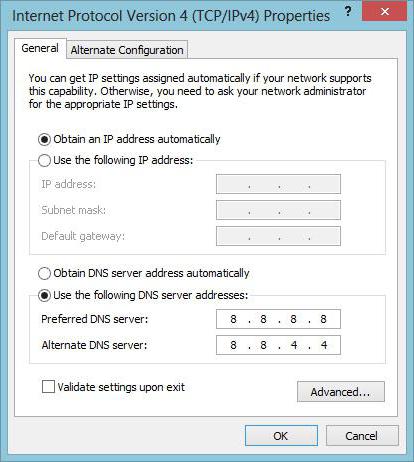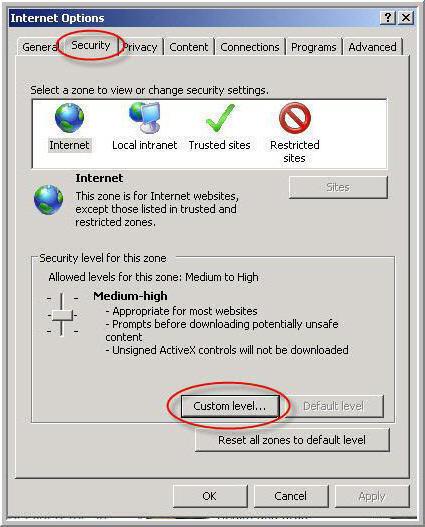Sve naredbe ipconfig i ostale ako postoje problemi s mrežom
Svaki korisnik računala susreo setakav problem kao mrežni problem. U tom slučaju, odmah pokrenite program mrežne dijagnostike tako da samostalno pronađe problem i ukloni ga. Međutim, to nije jedini način rješavanja problema. Sad ćemo govoriti o najobičnijim i najjednostavnijim, premda na prvi pogled izgleda sasvim drukčije, ali je potrebno razumjeti sve od početka.
Ovaj se članak odnosi na naredbeni redak, ili bolje- o naredbama koje će vam pomoći u rješavanju problema s mrežom. Sve, naravno, neće biti navedeno, ali ćemo pokriti glavne, kao što su ipconfig sve, ping i tracert. Sad, sve o redu.
Kako prikazati naredbeni redak
Kao što je gore spomenuto, unesite naredbu ipconfigSve što vam treba je uslužni program poput naredbenog retka na sustavu Windows. Na drugim operativnim sustavima, poput UNIX-a, ova naredba je također prisutna, no više o tome kasnije.
Da biste otvorili naredbeni redak, možete koristiti različite metode. Svi će biti navedeni apsolutno, da su svi pronašli sebe da kušaju.
Najčešći je za strastveni korisnik sustava Windowsalgoritam za otvaranje naredbenog retka bit će kroz izbornik Start. Da biste to učinili, idite na ovaj izbornik i slijedite odjeljak "Svi programi". Tamo, okrećući kotačić miša, pronađite mapu pod nazivom "Standard" i već je u njemu, pronađite vrlo korisnu "Command line".
Drugi način je mnogo brži od prvog, ali,možda, ljudi daleko od računala neće shvatiti. Ali još uvijek otvorite izbornik "Start" i na bočnoj traci pronađite redak "Run". Nakon klika, u donjem lijevom kutu radne površine pojavljuje se prozor. U polje za unos unesite "cmd.exe" i kliknite "U redu".
Ako iz nekog razloga niste pronašli"Run", onda je treći put posebno za vas. Umjesto neuspješnih pretraživanja, samo pritisnite kombinaciju tipki Win + R i pojavit će se dragocjeni prozor. Pa, a zatim znate što učiniti, upišite "cmd.exe" u retku i kliknite "U redu".
Zapovjedna linija je otvorena, što znači da možete početi gledati ipconfig sve, ping i tracert naredbe.
ipconfig
Prva u redu i važnost bit će timipconfig. Ako često naiđete na probleme s mrežom, onda ta naredba koju trebate znati od A do Z, jer će vam pomoći pronaći uzroke problema, analizirati ih i spriječiti.
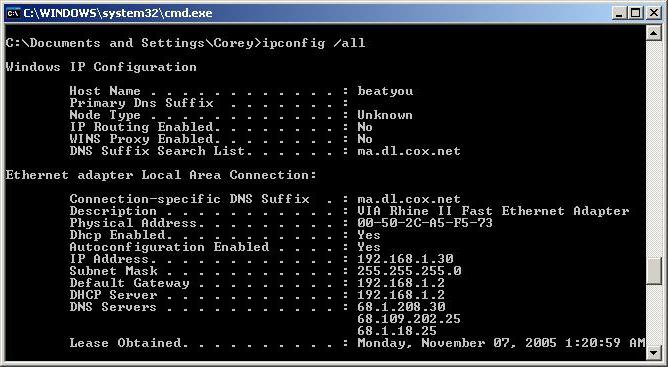
Unosom ove naredbe, cjelineInformacije o IP-adresi računala, te će biti pogođeni DHCP, DNS, gateway i subnet masku. Naravno, možete pitati razumno pitanje, ali što učiniti s tim informacijama sada? Da, nakon ulaska ipconfig naredba ili ipconfig sve probleme po sebi nisu otklonjeni. Međutim, možete shvatiti točno ono što je problem.
Na primjer, ako na zaslonu vidite da je pristupnik koji ste je 0.0.0.0, onda znajte da postoji problem s usmjerivačem.
Ping
Ping je drugi najvažniji timKoristi se za rješavanje problema s mrežom. Unosi se u slučaju kada je potrebno provjeriti sve veze između samog čvora i njegove svrhe. Tako je moguće pronaći tu lokaciju koja uzrokuje probleme.

Upisivanjem ove naredbe i pritiskanjem tipke Enter vidjet ćetestatus usmjerivača. Drugi će se test provesti četiri puta s detaljnim opisom. U slučaju da nema odgovora na zahtjeve, trebali biste znati da postoji problem s mrežnom karticom.
tracert
Tracert je još jedan važan tim. Bez nje, ovaj bi članak bio nepotpun. Sada ga razmotrite detaljnije.

Navedena je naredbada biste pratili apsolutno sav put podataka koje šaljete. Ova naredba prikazuje na monitoru popis svih tranzitnih točaka koje dobivaju podatke prije nego što dođu do željenog mjesta. Nakon analize primljenih informacija, moći ćete saznati u kojoj fazi vaš signal prestaje, i razumjeti što dalje. Obično se točke na kojima se problem pojavio označene simbolom "*".
Ovdje, u načelu, i sve što sam htio reći. Kao što je spomenuto na početku, ipconfig naredba je također prisutna na UNIX-sličnim sustavima, kao što je Linux. Međutim, u retku trebate unijeti ne ipconfig, ali ifconfig. Naravno, sam se sučelje također razlikuje od "Windows", ali činjenica je - ipconfig Linux naredba podržava.
</ p>